¿Tiene un lado soleado sobreexpuesto y una sombra subexpuesta en el otro lado de su imagen? ¿O tal vez una foto bien expuesta que necesita más vitalidad? Hay una herramienta tan versátil que puede ayudarte a solucionar cualquiera de estos problemas y más:el Modo de fusión de luz suave.
¿Qué son las capas?
Imagina tu foto como una impresa. Luego tomas una hoja de acetato y dibujas sobre ella. Luego tomas otra hoja y la pones encima de las otras y oscureces una parte de ella; y así sucesivamente, y así hacia adelante. Cada hoja de acetato es una capa y de esta manera puedes hacer tantas modificaciones como quieras sobre tu original.
Para crear capas en Photoshop, debe ir a Menú> Capas> Nuevo. Aparecerá una ventana emergente donde puede nombrar su capa, elegir el color, el modo de fusión y la opacidad. Al hacer clic en Aceptar, la nueva capa aparecerá en la ventana del panel Capas encima del fondo, que es la imagen original.
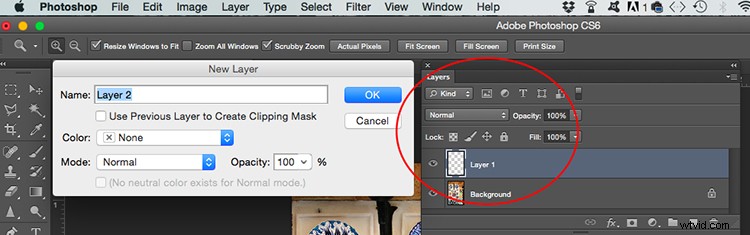
¿Qué es el modo de fusión?
La configuración predeterminada de una nueva capa es el modo de fusión normal. Esto cubre el fondo o la capa debajo. Sin embargo, Photoshop le da la opción de elegir un modo de fusión diferente, lo que cambia la forma en que su edición afecta a los píxeles. Puedes cambiarlo en la ventana emergente de la nueva capa.
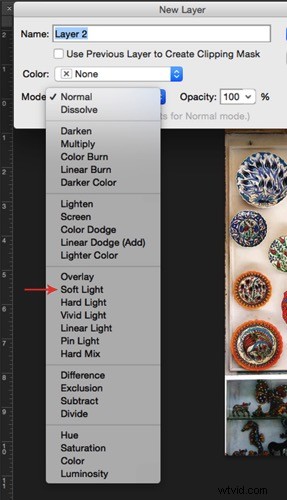
En el caso del modo de fusión Soft Light, es similar al uso de la herramienta Sobreexponer o Subexponer. En otras palabras, todos los colores que sean más claros que un 50 % de gris se volverán aún más claros, como si los iluminara con un foco suave. De la misma manera, cada color más oscuro que el 50% de gris se oscurecerá aún más. Sin embargo, nunca alcanzará el negro puro.
Entonces, ¿por qué no usar esquivar y grabar en su lugar?
En primer lugar, cuando trabajas en capas no pierdes ninguna información. Siempre puede descartar la capa y comenzar de nuevo porque no hay daños en la imagen original.
Con las capas, puede cambiar la opacidad o la transparencia de cada una, lo que le permite controlar qué tan evidente es su edición en la imagen final. Encontrará la herramienta de opacidad en el panel Capas con un control deslizante que va de 0 a 100 %.
Tenga en cuenta que hay otro control deslizante al lado llamado Relleno. Hay 8 modos de fusión en los que estos dos controles deslizantes marcan la diferencia, sin embargo, Luz suave no forma parte de estos "8 especiales", por lo que la opacidad de relleno y la opacidad estándar tienen el mismo resultado cuando se usa este modo de fusión.
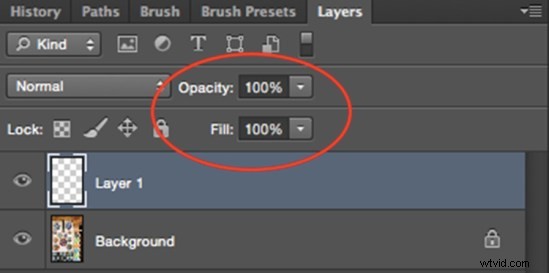
Otra ventaja es que puedes cambiar el modo de fusión de cada una de las capas. En este artículo, estamos explorando el uso de Soft Blend, sin embargo, cada modo ofrece diferentes posibilidades. Un modo de fusión puede tener diferentes usos, aquí hay tres de ellos.
3 formas de usar el modo de fusión de luz suave
1. Añade impacto a tu imagen
Aumenta el contraste y la saturación para tener colores más vivos y darle un toque a tu imagen. Puede hacerlo duplicando la capa de fondo:Menú> Capa> Duplicar capa y cambiando el modo de fusión de normal a Luz tenue. Por último, ajusta la opacidad hasta que estés satisfecho con el resultado.
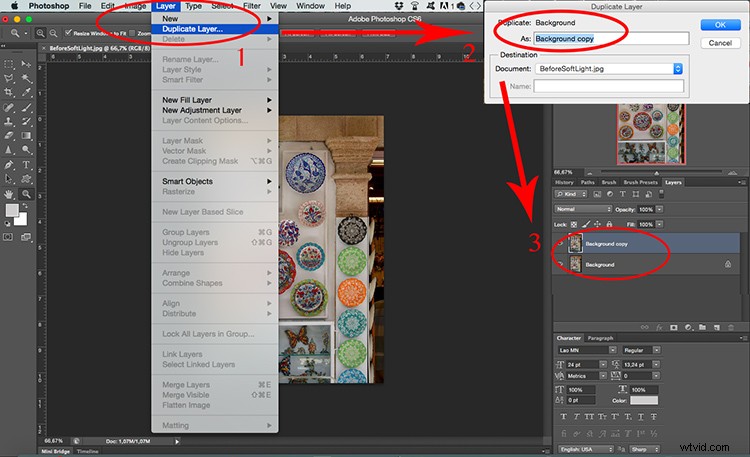


2. Herramienta de degradado para equilibrar la iluminación
Si tiene una imagen que está subexpuesta en un lado y sobreexpuesta en el otro, puede igualarla fácilmente con una capa de mezcla de luz suave. Primero ve a Menú> Capa> Nueva capa. Elija la herramienta Degradado y dibuje una línea desde el lado más brillante hasta el más oscuro. El degradado se verá así:
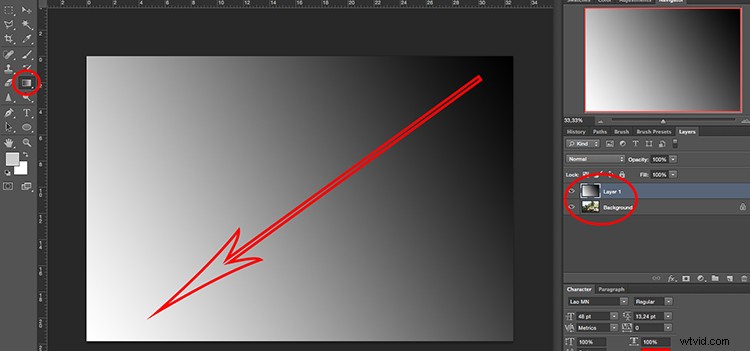
Luego cambie el modo de fusión de capas a Luz suave y baje la opacidad para encontrar los mejores resultados.

Antes del degradado

Después de degradado
3. Esquivar y quemar con una capa de luz suave
Los flujos de trabajo anteriores alteraban toda la imagen; sin embargo, si necesita hacer un trabajo más preciso, también puede hacerlo con Luz suave. Primero, agregue una nueva capa con el modo de fusión Soft Light como lo hizo en el procedimiento anterior. Solo que esta vez, en lugar de la herramienta de degradado, utilizará la herramienta de pincel. Al seleccionarlo puedes elegir el tamaño del pincel en el menú superior y el color en el inferior.
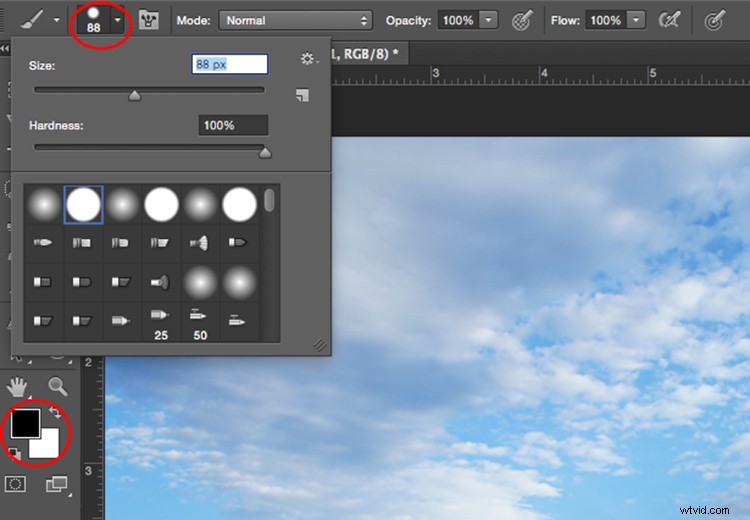
Si pintas con negro oscurecerás la imagen:
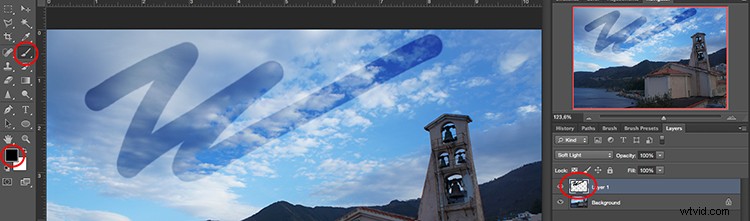
Pintar con blanco aclarará ciertas áreas, y con diferentes tonos de gris, también puedes controlar los tonos de tu imagen.
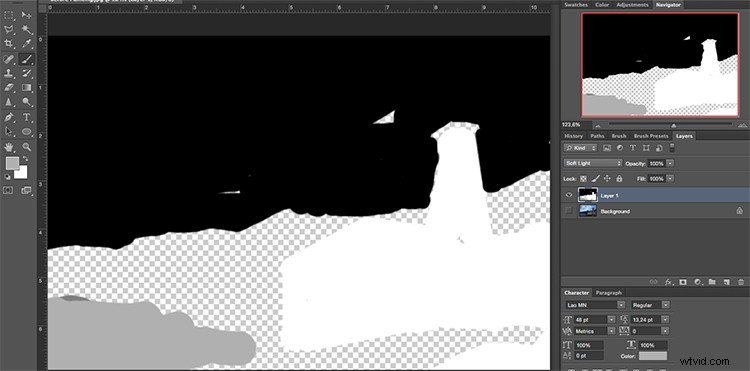
Continúe hasta que esté satisfecho con el contraste y la exposición de su imagen.


Conclusión
Ahora sabes que los modos de fusión tienen mucho potencial, así que sigue explorando. ¿Cómo se usa el modo de mezcla de luz suave? Comparta sus ideas y consejos en los comentarios a continuación.
